Představujeme nový Microsoft Edge
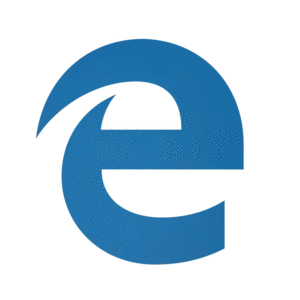
Nový Microsoft Edge využívá projekt Chromium open source, aby vytvořil lepší kompatibilitu pro zákazníky a menší fragmentaci webu pro webové vývojáře.
S Windows Holographic verze 21H1 je nový Microsoft Edge poprvé dostupný pro HoloLens 2 zákazníky! Podělte se s naším týmem o zpětnou vazbu a chyby prostřednictvím funkce Poslat zpětnou vazbu v novém Microsoft Edgi nebo v Centru Feedback.
Důležité
Tento nový Microsoft Edge automaticky nahrazuje starší verzi Microsoft Edge, která se už v nových verzích nepodporuje.
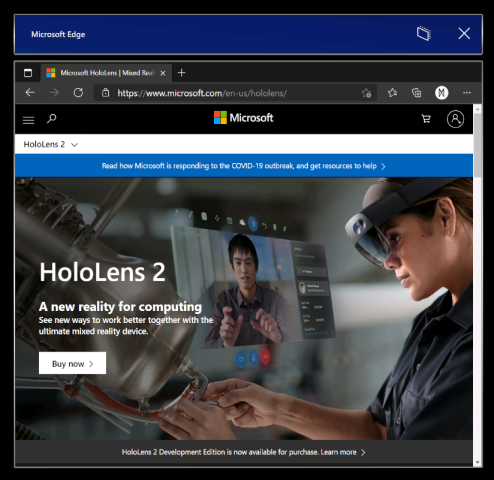
Spuštění nového Prohlížeče Microsoft Edge
Nová  (reprezentovaná modrou a zelenou ikonou víru) se připne do nabídky Start a automaticky se spustí při aktivaci webového odkazu.
(reprezentovaná modrou a zelenou ikonou víru) se připne do nabídky Start a automaticky se spustí při aktivaci webového odkazu.
Poznámka
Při prvním spuštění nového Prohlížeče Microsoft Edge na HoloLens 2 se vaše nastavení a data naimportují ze starší verze Microsoft Edge.
Konfigurace nastavení zásad pro nový Microsoft Edge
Nový Microsoft Edge nabízí správcům IT mnohem širší sadu zásad prohlížeče pro HoloLens 2, než byla dříve dostupná ve starší verzi Microsoft Edge.
Tady jsou některé užitečné zdroje informací o správě nastavení zásad pro nový Microsoft Edge:
- Konfigurace nastavení zásad aplikace Microsoft Edge pomocí Microsoft Intune
- mapování zásad starší verze Microsoft Edge na Microsoft Edge
- Mapování zásad z Google Chromu na Microsoft Edge
- Úplná dokumentace k Microsoft Edge Enterprise
Důležité
Vzhledem k objemu zásad prohlížeče podporovaných novým prohlížečem Microsoft Edge nemůže náš tým zaručit, že každá nová zásada bude fungovat na HoloLens 2. Otestovali jsme ale a potvrdili jsme, že nový ekvivalent Microsoft Edge všech starších zásad Microsoft Edge, které byly dříve podporovány na HoloLens 2 fungovat podle očekávání. Podívejte se na mapování zásad starší verze Microsoft Edge na Microsoft Edge, kde najdete nový ekvivalent Microsoft Edge pro všechny starší zásady prohlížeče Microsoft Edge, které jste používali s HoloLens 2.
Existují alespoň dvě nové zásady Microsoft Edge, o kterých víme, že nebudou fungovat s HoloLens 2:
- EnterpriseModeSiteList
- EnterpriseSiteListServiceURL
Co očekávat od nového prohlížeče Microsoft Edge na HoloLens 2
Vzhledem k tomu, že nový Microsoft Edge je nativní aplikace Win32 s novou vrstvou adaptéru UPW, která ji umožňuje spouštět na zařízeních s upw, jako je HoloLens 2, nemusí být některé funkce okamžitě dostupné. V nadcházejících měsících budeme podporovat nové scénáře a funkce, proto v tomto prostoru vyhledejte aktuální informace.
Očekávané scénáře a funkce:
- Prostředí při prvním spuštění, přihlášení k profilu a synchronizace
- Weby by se měly vykreslovat a chovat se podle očekávání.
- Většina funkcí prohlížeče (oblíbené položky, historie atd.) by měla fungovat podle očekávání.
- Tmavý režim
- Instalace webových aplikací do zařízení
- Instalace rozšíření (dejte nám vědět, pokud používáte nějaká rozšíření, která nefungují správně na HoloLens 2)
- Zobrazení a označení PDF
- Prostorový zvuk z jednoho okna prohlížeče
- Automatická a ruční aktualizace prohlížeče
- Uložení PDF z nabídky Tisk (pomocí možnosti Uložit do PDF)
- Rozšíření WebXR a 360 Viewer
- Obnovení obsahu do správného okna při procházení více oken umístěných ve vašem prostředí
Scénáře a funkce, které by neměly fungovat:
- Prostorový zvuk z více oken se současnými zvukovými streamy
- "Podívej se na to, řekni to"
- Tisk
Nejčastější známé problémy s prohlížečem:
- Náhled lupy na holografické klávesnici je pro nový Microsoft Edge zakázaný. Doufáme, že tuto funkci budeme znovu povolit v budoucí aktualizaci, jakmile bude zvětšení fungovat správně.
- Zvuk se může přehrávat z nesprávného okna prohlížeče, pokud máte otevřené a aktivní jiné okno prohlížeče. Tento problém můžete vyřešit zavřením druhého aktivního okna, které nemá přehrávat zvuk.
- Při přehrávání zvuku z okna prohlížeče v režimu "Sledovat mě" bude zvuk pokračovat v přehrávání, pokud zakážete režim "Sledovat mě". Tento problém můžete vyřešit zastavením přehrávání zvuku před zakázáním režimu Sledování mě nebo zavřením okna tlačítkem X.
- Interakce s aktivními okny Microsoft Edge může způsobit, že ostatní okna 2D aplikací budou neočekávaně neaktivní. Tato okna můžete znovu aktivovat tak, že s nimi budete znovu pracovat.
Kanály Microsoft Edge Insider
Tým Microsoft Edge zpřístupňuje komunitě Edge Insider tři kanály Preview: Beta, Dev a Canary. Instalace kanálu Preview neodinstaluje vydanou verzi Microsoft Edge na vašem HoloLens 2 a můžete nainstalovat více než jednu najednou.
Další informace o komunitě Edge Insider najdete na domovské stránce programu Microsoft Edge Insider. Pokud chcete získat další informace o různých kanálech Edge Insider a začít, navštivte stránku pro stažení programu Edge Insider.
Existuje několik způsobů, jak nainstalovat kanály Microsoft Edge Insider pro HoloLens 2:
Přímá instalace na zařízení (aktuálně dostupná jenom pro nespravovaná zařízení)
- Na HoloLens 2 navštivte stránku pro stažení programu Edge Insider.
- Vyberte tlačítko Stáhnout pro HoloLens 2 pro kanál Edge Insider, který chcete nainstalovat.
- Spusťte stažený soubor .msix z fronty stahování Edge nebo ze složky Stažené soubory vašeho zařízení (pomocí Průzkumník souborů).
- Spustí se instalační program aplikace .
- Vyberte tlačítko Nainstalovat .
- Po úspěšné instalaci najdete Microsoft Edge Beta, Dev nebo Canary jako samostatnou položku v seznamu Všechny aplikace v nabídce Start.
Instalace přes počítač s Windows Device Portal (vyžaduje, aby byl na HoloLens 2 povolený vývojářský režim)
- Na počítači přejděte na stránku pro stažení programu Edge Insider.
- Vyberte tlačítko rozevírací šipky vedle tlačítka Stáhnout pro Windows 10 pro kanál Edge Insider, který chcete nainstalovat.
- V rozevírací nabídce vyberte HoloLens 2.
- Uložte soubor MSIX do složky Stažené soubory na počítači (nebo do jiné složky, kterou můžete snadno najít).
- Pomocí Portálu zařízení s Windows na počítači nainstalujte stažený soubor MSIX na HoloLens 2.
- Po úspěšné instalaci najdete Microsoft Edge Beta, Dev nebo Canary jako samostatnou položku v seznamu Všechny aplikace v nabídce Start.
Blokování nového prohlížeče Microsoft Edge pomocí WDAC
Správci IT, kteří chtějí aktualizovat své zásady WDAC , aby blokovali novou aplikaci Microsoft Edge, budete muset do zásad přidat následující.
<Deny ID="ID_DENY_D_3_0" FriendlyName="C:\Data\Programs FileRule" PackageVersion="65535.65535.65535.65535" FileName="msedge.exe" />
Správa koncových bodů pro nový Microsoft Edge
Některá prostředí můžou mít omezení sítě, která je potřeba vzít v úvahu. Pokud chcete zajistit bezproblémové fungování nového Edge, povolte tyto koncové body Microsoftu.
Přečtěte si další informace o aktuálně dostupných koncových bodech pro HoloLens.
Instalace webových aplikací
Poznámka
Od verze 21H1 systému Windows Holographic už nebude webová aplikace Office předinstalovaná.
Nový Edge můžete použít k instalaci webových aplikací společně s aplikacemi z Microsoft Storu. Můžete si například nainstalovat webovou aplikaci Microsoft Office, abyste mohli zobrazovat a upravovat soubory hostované na SharePointu nebo OneDrivu. Pokud chcete nainstalovat webovou aplikaci Office, navštivte https://www.office.com a vyberte tlačítko Dostupná aplikace nebo Nainstalovat Office na panelu Adresa. Potvrďte to výběrem možnosti Nainstalovat .
Důležité
Funkce webové aplikace Office jsou dostupné jenom v případech, kdy má váš HoloLens 2 aktivní připojení k internetu.
WebXR a prohlížeč 360
Nový Microsoft Edge obsahuje podporu pro WebXR, což je nový standard pro vytváření imerzivních webových prostředí (nahrazuje WebVR). Mnoho imerzivních webových prostředí bylo navrženo s ohledem na virtuální realitu (nahrazují vaše zorné pole virtuálním prostředím), ale tato prostředí jsou také podporována HoloLens 2. Standard WebXR také umožňuje imerzivní webové prostředí rozšířené a hybridní reality, které využívají vaše fyzické prostředí. Vzhledem k tomu, že vývojáři tráví se službou WebXR více času, očekáváme, že přijdou nová prostředí rozšířené a hybridní reality, která budou HoloLens 2 zákazníci vyzkoušet!
Rozšíření 360 Viewer je postavené na WebXR a automaticky se instaluje společně s novým Prohlížečem Microsoft Edge na HoloLens 2. Toto webové rozšíření vám umožňuje ponořit se do 360stupňových videí. YouTube nabízí největší výběr z 360 videí, proto vám doporučujeme začít tam.
Jak používat WebXR
Přejděte na web s podporou WebXR.
Na webu vyberte tlačítko Enter VR (Enter VR ). Umístění a vizuální znázornění tohoto tlačítka se může u jednotlivých webů lišit, ale může vypadat nějak takto:

Při prvním pokusu o spuštění prostředí WebXR v konkrétní doméně prohlížeč požádá o souhlas se vstupem do imerzivního zobrazení. Vyberte Povolit.
Pomocí HoloLens 2 gest můžete manipulovat s prostředím.
Pokud prostředí nemá tlačítko Ukončit , vraťte se domů pomocí gesta Start .
Doporučené ukázky WebXR
- 360 Viewer (viz následující část)
- XR Dinosauři
- Barista Express
- Malování WebXR
Jak používat prohlížeč 360
Přejděte na 360stupňové video na YouTube.
V rámečku videa vyberte tlačítko náhlavní soupravy pro hybridní realitu:

Při prvním pokusu o spuštění prohlížeče 360 v konkrétní doméně prohlížeč požádá o souhlas se vstupem do imerzivního zobrazení. Vyberte Povolit.
Klepnutím ve vzduchu vyvoláte ovládací prvky přehrávání. Pomocí paprsků rukou a klepnutí ve vzduchu můžete přehrávat/pozastavit, přeskočit dopředu/dozadu, zapnout nebo vypnout titulky nebo zastavit prostředí (čímž ukončíte imerzivní zobrazení). Ovládací prvky přehrávání po několika sekundách nečinnosti zmizí.
Hlavní známé problémy s WebXR a prohlížečem 360
- V závislosti na složitosti prostředí WebXR může snímková frekvence klesat nebo se zasekává.
- Podpora kloubových kloubů rukou v WebXR není ve výchozím nastavení povolená. Vývojáři můžou povolit podporu prostřednictvím edge://flags zapnutím funkce "Ruční vstup WebXR".
- 360 videí z jiných webů než YouTube nemusí fungovat podle očekávání.
Poskytnutí zpětné vazby k WebXR a prohlížeči 360
Sdílejte zpětnou vazbu a chyby s naším týmem prostřednictvím funkce Poslat názor v novém prohlížeči Microsoft Edge.
Váš názor
Připravujeme: V průběhu roku 2024 budeme postupně vyřazovat problémy z GitHub coby mechanismus zpětné vazby pro obsah a nahrazovat ho novým systémem zpětné vazby. Další informace naleznete v tématu: https://aka.ms/ContentUserFeedback.
Odeslat a zobrazit názory pro